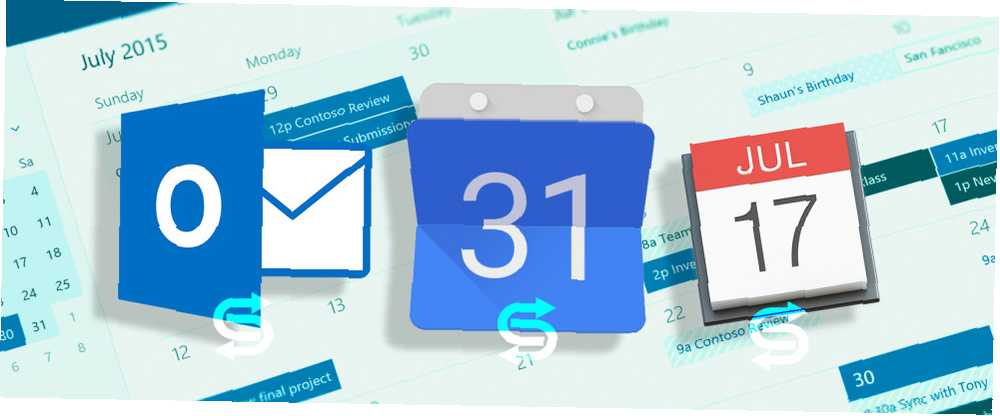
Michael Fisher
0
2914
700
Çok uzun zaman önce Microsoft, Google Takviminizi Windows Takvim uygulamasıyla senkronize etmeyi neredeyse imkansız kılıyordu. Google Takvim Randevularınızı Windows 8 ile Eşitleme Google Takvim Randevularınızı Windows 8 ile Eşitleme Microsoft, Windows 8 varsayılan takvimini kullanmanızı önerir Uygulamanın. Size Windows 8’de Google Takvim’e nasıl kolayca erişeceğinizi gösteriyoruz. . Tüm bunlar, Windows 10 için Takvim uygulamasıyla değişti. Ve Windows 10 Yıldönümü Güncellemesinden bu yana, Google, iCloud, Outlook ve Exchange takvimlerinizi doğrudan Görev Çubuğundan yönetebilirsiniz..
Bir geekin hayal edebileceği en yumuşak takvim deneyimi için bunların hepsini nasıl ayarlayacağınızı gösterelim..
Windows 10 Takvim Uygulaması
İlk adımımız, işletim sistemine önceden yüklenmiş olan Windows 10 Takvim uygulamasını kurmak olacaktır. Basın Windows tuşu + Q İmlecinizi Başlat Menüsü arama çubuğuna yerleştirmek için takvim arama alanında Güvenilir Windows Mağazası uygulaması sonuç.
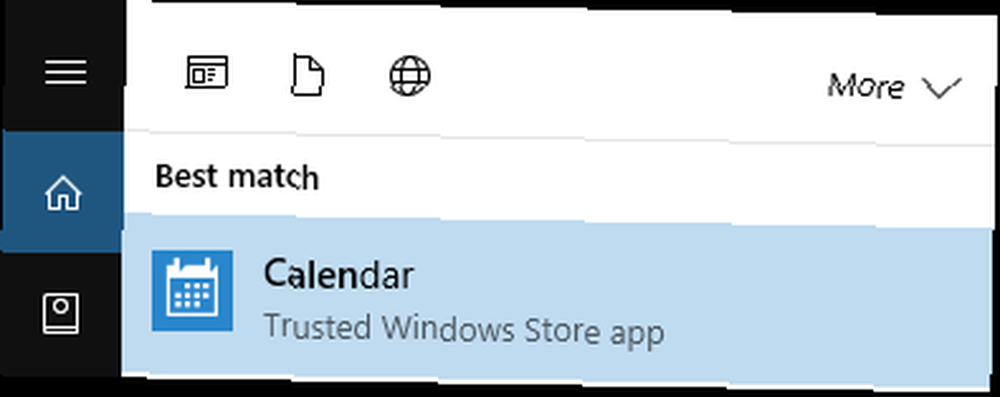
Eğer sen yapamaz Windows 10 ile ilişkili bir Microsoft hesabınız var mı? Microsoft Hesabınızı Nasıl Silinir ve Yerel bir Windows 10 Giriş Oluşturun Microsoft Hesabınızı Nasıl Silersiniz ve Yerel bir Windows 10 Giriş Yapın Bulutta bir Microsoft Hesabı kullanma hakkında gizlilik endişeleriniz mi var? Yerel bir Windows 10 oturum açma hesabı oluşturmanın yolu. Takvim uygulamasını açtığınız anda bir hesap eklemeniz istenecektir. Bu adımla ilgili yardıma ihtiyacınız olursa, bu makalenin bir sonraki bölümüne geçin..
Takvim uygulaması çok temiz ve çekici bir arayüz sunar. MSN Hava Durumu hakkında daha ayrıntılı tahminler veren beş günlük hava durumu önizlemesi gibi küçük ayrıntıları takdir ediyoruz. Soldaki menüyü genişletmek veya küçültmek için sol üstteki hamburger simgesine basın. Burada, sıkıştırılmış bir aylık takvim ve yeni bir etkinlik ekleme, takvimlerinizi değiştirme veya bölgesel tatil takvimleri ekleme gibi çeşitli seçenekler bulacaksınız..
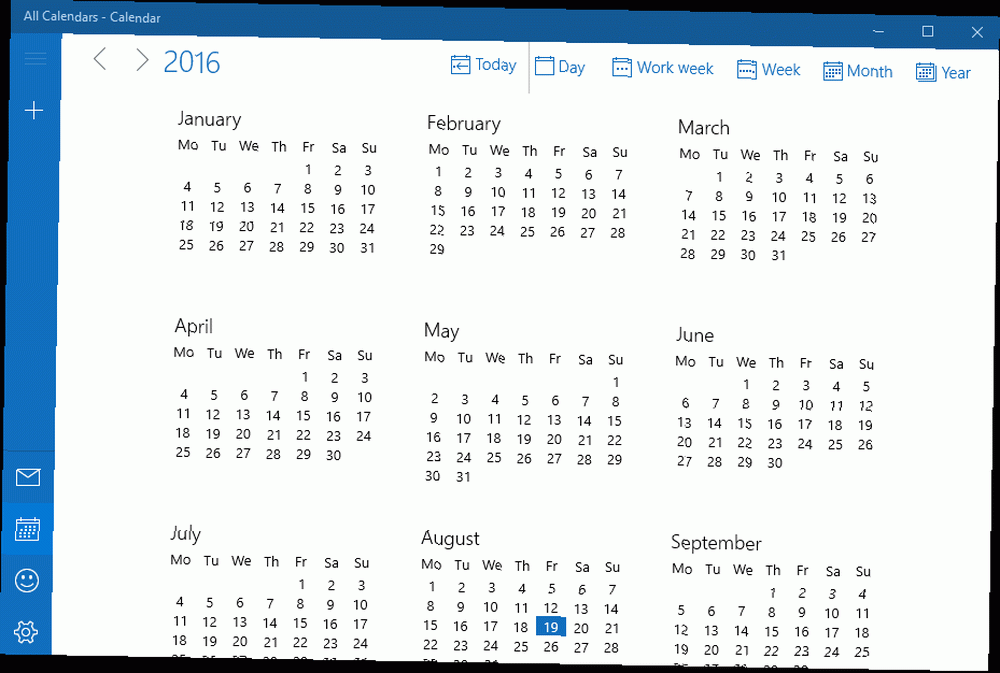
Takvim uygulamasının sol taraftaki Posta uygulamasına kısayol oluşturduğunu unutmayın. İki uygulama birbirinden bağımsız olarak başlatılırken, bir süre sonra göreceğimiz arka uçta sıkı bir şekilde bağlı kalıyorlar.
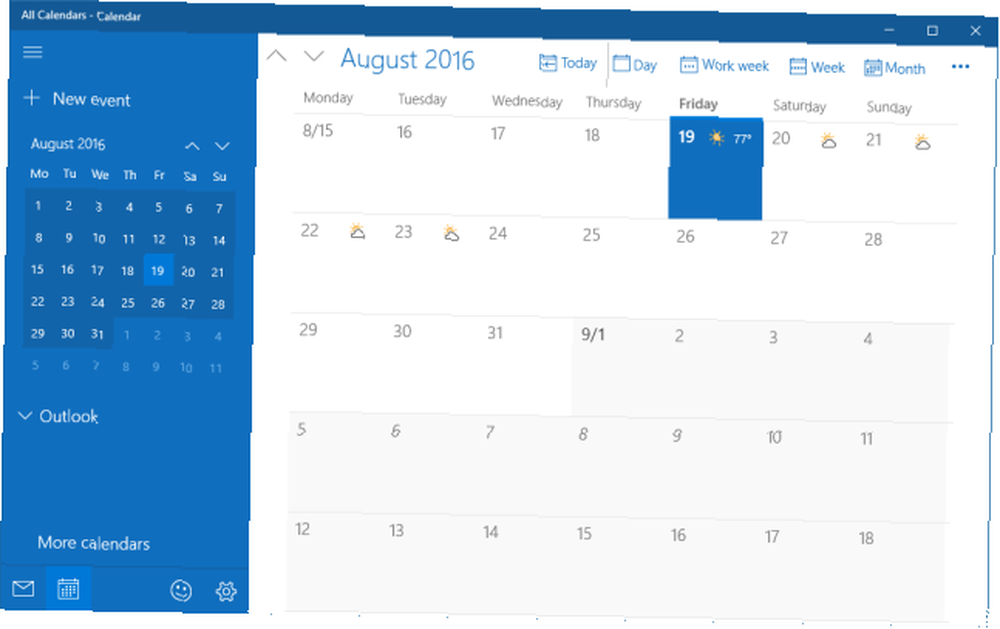
Takvimin görünüşünü ve hissini değiştirmek isterseniz, Ayarlar (sol alt kısımdaki dişli düğmesi) > Kişiselleştirme ve renkler ve arka plan ayarları ile oynayın. Hatta karanlık bir temaya bile geçebilirsiniz Gözleriniz için En İyi Windows 10 Karanlık Tema Gözleriniz için En İyi Windows 10 Karanlık Tema Windows 10'un artık kendi karanlık teması var. Ancak bu diğer karanlık Windows temalarını da deneyin ve göz yorgunluğunu önleyin. .
Takvim görünümünüzü daha da özelleştirmek için, Ayarlar> Takvim Ayarları. Burada haftanın ilk günü, çalışma haftasındaki günler veya çalışma saatleri gibi şeyleri değiştirebilir ve Gregoryen veya İbranice Ay takvimi görünümleri gibi hafta numaralarını ve alternatif takvimleri etkinleştirebilirsiniz. Bu ayarlar tüm takvimlere uygulanır.
Takvimlerinizi Ayarlama
Windows 10 Takvim uygulaması, Outlook.com, Live.com, Hotmail, MSN, Exchange, Office 365, Google, Yahoo! Mail, iCloud ve herhangi bir Exchange ActiveSync, POP ve IMAP hesabı.
Takviminizi eklemek için Ayarlar> Hesapları Yönet> Hesap ekle.
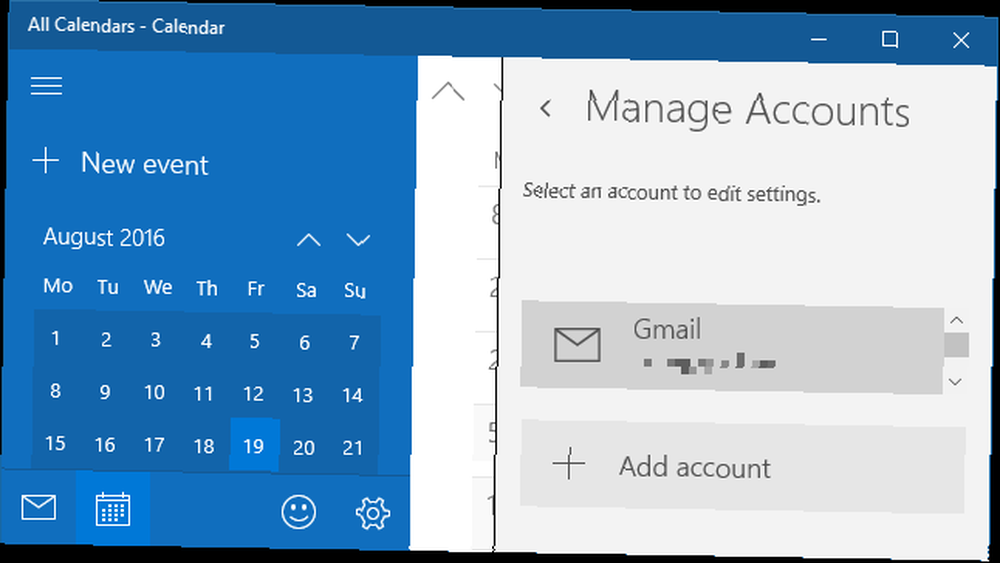
Eklemek istediğiniz hesabı seçin ve giriş bilgilerinizi girin. Hesap ayarları hem Posta hem de Takvim uygulamasını aynı anda kapsadığından, Yahoo! gibi bir takvimi içermeyen seçenekleri seçebilirsiniz. Posta. 2 adımlı kimlik doğrulaması etkin bir Google hesabı kullandık. Bu Servisleri Şimdi İki Faktörlü Kimlik Doğrulama İle Kilitle Bu Servisleri Şimdi İki Faktörlü Kimlik Doğrulama İle Kilitle İki faktörlü kimlik doğrulama, çevrimiçi hesaplarınızı korumanın akıllı yoludur. Daha iyi güvenlik ile kilitleyebileceğiniz hizmetlerden birkaçına göz atalım. Takvim uygulamasını ayarlamak ve süper pürüzsüz bir deneyim.

Başarıyla giriş yaptıktan sonra sol taraftaki genişletilmiş menüde takvimlerinizi göreceksiniz. Tek bir Google hesabı altında birden fazla takvim ayarladıysanız, hepsi ilgili hesabın altında listelenir ve her takvim görünümünü ayrı ayrı değiştirebilirsiniz.
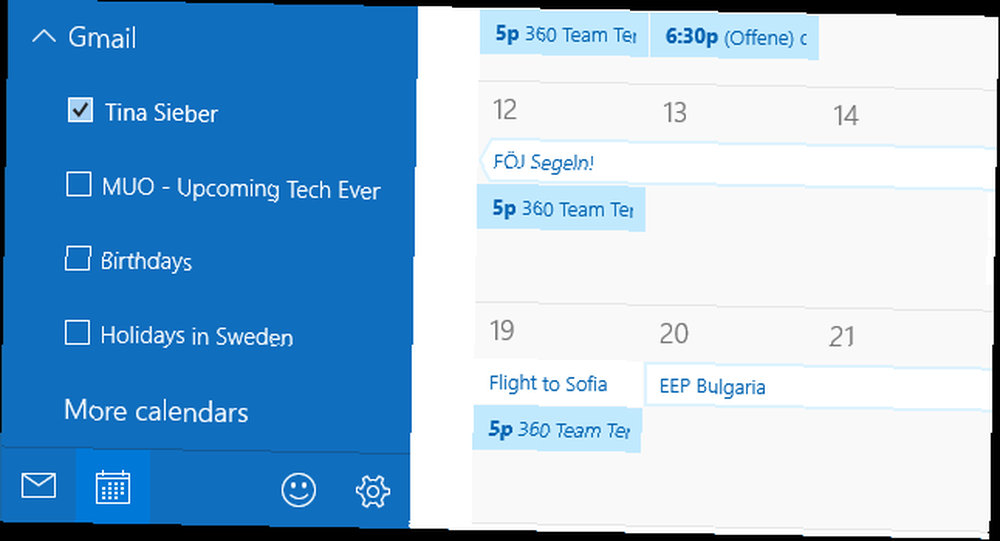
Eklediğiniz veya kaldırdığınız etkinliklerin, beklediğiniz gibi Google Takvim’inizle senkronize edildiğini unutmayın. Senkronizasyonun frekansını güncellemek için Ayarlar> Hesapları Yönet ve bir hesap seçin. Hesap ayarları altında hesap adını (kenar çubuğunda nasıl göründüğünü) ve “posta kutusu” ayarları senkronize et. Posta kutusuna atıfta bulunsa da, bu seçenek takviminize uygulanacak ayarları da içerir..

Click Posta kutusu senkronizasyon ayarlarını değiştir, ve altında Kişileri ve takvimleri senkronize et tercih ettiğiniz aralığı seçin.

Şimdi Takvim uygulaması tam olarak ayarlanmış durumda, Windows 10 Görev Çubuğu 6 Gelişmiş Görev Çubuğu Tweaks'ı Windows 10'dan yapabileceklerinizi görelim. 6 Windows 10 İçin Gelişmiş Görev Çubuğu Tweaks Windows 10 birçok değişiklik getirdi ve görev çubuğu korunmadı. Yine de birçok küçük tweaks deneyiminizi geliştirebilir. Size mükemmellik için nasıl özelleştirebileceğinizi göstereceğiz. .
Windows Görev Çubuğundan Takvimlerinizi Yönetme
Görev çubuğu takvimini genişletmek için, Görev Çubuğunun en solundaki saat ve tarihi tıklayın. Burada, yakınlaştırmaya en yakın olan aylık görünümde bir takvim göreceksiniz. Farklı günlerde neler olduğunu görmek için, simgesine tıklayın. Gündemi göster.
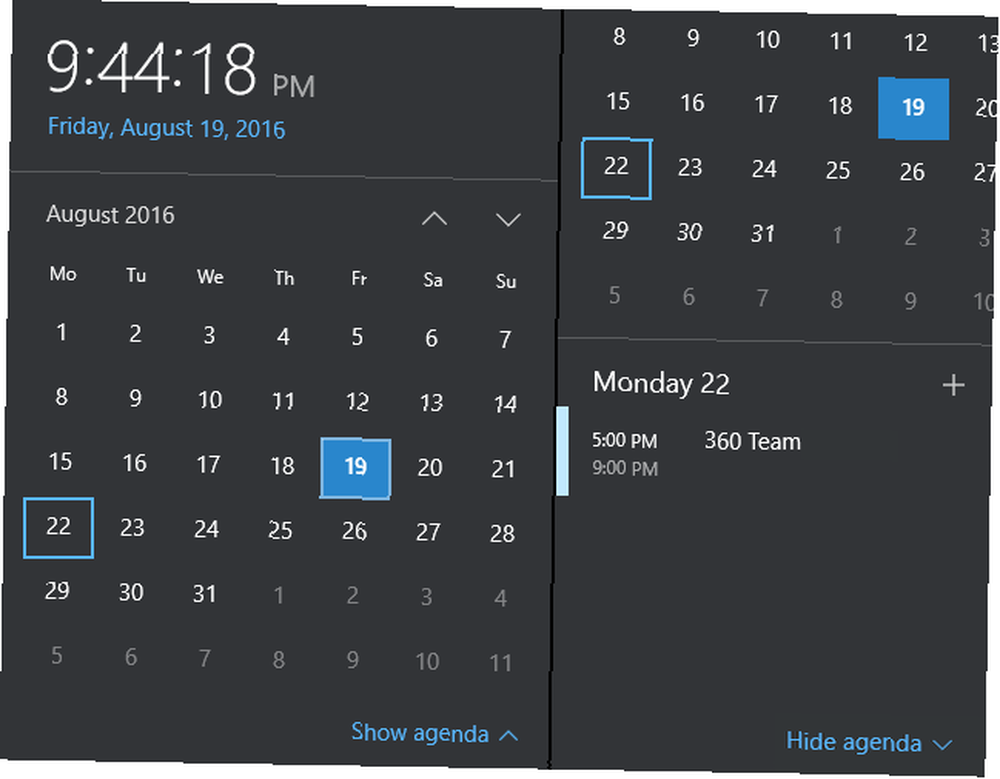
Buradan doğrudan Takvim uygulamasında düzenlemek için bir etkinliğe gidebilirsiniz. Veya tıklayabilirsiniz + Takvim uygulamasına yeni bir etkinlik eklemek için.
Windows 10 Takviminizle Senkronize Kalın
Takvim uygulaması, Google ve diğer Microsoft dışı hesaplar için yeniden destek eklendiğinde, Windows 8'den 10'a kadar büyük adımlar attı. Artık Takvim uygulaması Görev Çubuğu takvimi ile de bütünleştiğinden, her zamankinden daha kullanışlı hale geldi. Yalnızca bir gündem görüntüleyebilir ve masaüstünden olaylar ekleyebilir, aynı zamanda Eylem Merkezinde anımsatıcıları görürsünüz. Windows 10 Eylem Merkezi Nasıl Özelleştirilir ve Devre Dışı Bırakılır Windows 10 Eylem Merkezi Nasıl Özelleştirilir ve Devre Dışı Bırakılır Windows 10 Eylem Merkezi uzman kullanıcılar için bir araç. Görev çubuğundaki tüm önemli bildirimlerinizi ve kilit sistem kısayollarınızı toplar. İşlem Merkezinizi mükemmelliğe göre nasıl yapılandıracağınızı göstereceğiz.. .
Görev çubuğu takvim gündemini nasıl kullanacaksınız? Google Takvim’e nasıl eriştiniz 9 Google Takvim’i Kullanmanız Gereken 9 Google Takvim Özellikleri Google Takvim’i Kullanmanız Gereken 9 Özellikler Önerilerimiz, etkinlik düzenlemenize ve takviminizi yönetmek için harcadığınız zamanı azaltmanıza yardımcı olur. Bu entegrasyon mevcut değildi önce Windows'ta? Windows 10 kullanıcılarının bilmesi gereken herhangi bir takvim numarası var mı? Lütfen yorumlarda bizimle paylaşın!











